Simptoma
Kada pokrećete test veze Xbox LIVE, dobijate sledeće greške:
MTU greška
Jer
Vaša mreža nema dovoljnu MTU postavku. Xbox LIVE zahteva minimalnu MTU postavku 1364.
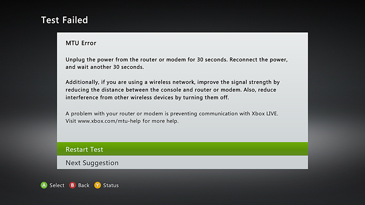
Ako koristite stariju verziju konzole Xbox, možda ćete videti sledeći ekran:
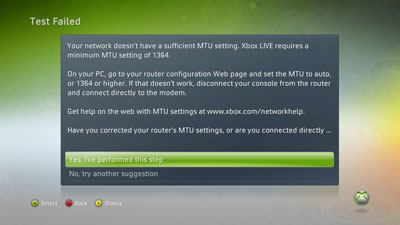
MTU (Maksimalna transmisija) upućuje na maksimalnu veličinu podataka koja se može poslati preko mreže. Ako je funkcija MTU manja od 1364, nećete moći da se povežete sa uslugom Xbox LIVE.
Šta da pokušate
Da biste rešili ovaj problem, isprobajte ova rešenja po redosledu.
Rešenje 1: ponovo pokrenite mrežni hardver
-
Isključite Xbox 360 Console i mrežni hardver (na primer, modem i mrežnu skretnicu).
-
Sačekajte 30 sekundi.
-
Uključite modem i sačekajte da se vrati na mrežu (jedan minut).
-
Uključite sledeći komad hardvera (na primer, mrežnu skretnicu) i Sačekajte još minutu.
-
Ponovite broj 4 za svaki dodatni deo mrežnog hardvera.
-
Uključite konzolu, pritisnite dugme Guide na kontroler, idite na Postavke, a zatim izaberite stavku Postavke sistema.
-
Izaberite stavku mrežne postavke.
-
Izaberite stavku WiredNetwork ili ime bežične mreže ako se to od vas zatraži.
-
Izaberite probnu XBOX Live vezu.
Ako primite istu MTU grešku, Isprobajte sledeće rešenje.
Rešenje 2 (samo za bežičnu vezu): poboljšanje bežičnog signala
Ako se povezujete sa uslugom Xbox LIVE koristeći bežičnu vezu, MTU grešku može biti zbog slabog bežičnog signala.
Potvrdite snagu bežičnog signala da biste videli da li joj je potrebno poboljšanje. Evo kako:
-
Na Xbox 360 konzoli, pritisnite dugme Guide na upravljaču, idite na Postavke, a zatim izaberite stavku Postavke sistema.
-
Izaberite stavku mrežne postavke.
-
Izaberite stavku WiredNetwork ili ime bežične mreže ako se to od vas zatraži.
-
Izaberite probnu XBOX Live vezu.
Ako je vaša jačina bežičnog signala jedna ili dve trake, pokušajte da poboljšamo jačinu signala.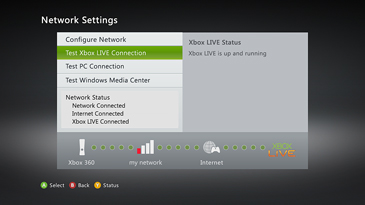
da biste poboljšali jačinu bežičnog signala:
-
Premestite mrežnu skretnicu ili mrežni prolaz sa poda i dalje od zidova i metalnih objekata (kao što su metalni ormani).
-
Umanjite prepreke duž prave putanje linije između Xbox 360 Console i bežičnog rutera ili mrežnog prolaza.
-
Skratite rastojanje između konzole i bežičnog rutera ili mrežnog prolaza. U najboljem slučaju, mrežni hardver bi trebalo da bude blizu centra vaše kuće.
-
Promenite položaj antene na Xbox 360 adapter bežičnog umrežavanja (samo spoljni adapter).
-
Isključite bežične uređaje. Ako mrežna skretnica koristi 2,4 gigaherc (GHz), pokušajte da isključite bežične uređaje, kao što su 2,4 GHz Wireless i Bluetooth uređaji.
-
Isprobajte promene bežičnog kanala. Bežične mrežne skretnice i mrežni putevi mogu da emituju na drugim kanalima i jedan kanal može biti jasniji od drugog. Pogledajte dokumentaciju hardvera za pomoć oko promene bežičnog kanala.
-
Dodajte bežični ponavljac da biste produžili Range Network Network. Možete povećati jačinu signala postavljanjem bežičnog ponavljaču na pola mrežne skretnice i konzole.
-
Prebacite trake bežičnog signala. Ako imate mrežnu skretnicu sa dvostrukim bendom i spoljni bežični adapter, pokušajte da prebacite mrežnu skretnicu na bežični protokol koji emituje na 5 GHz bendu (Wireless Protocol A ili N). Pogledajte dokumentaciju hardvera za pomoć oko promene bežičnog protokola.
-
Dodajte Xbox 360 Wireless N umrežavanja (Konzola Xbox 360 S). Ako bežični ruter nije blizu konzole, Xbox 360 Wireless N umrežavanja može da poboljša jačinu signala. Kada povežete adapter bežične mreže na Xbox 360 S Console, konzola će automatski koristiti bežični adapter umesto interne Wi-Fi. Da biste saznali kako da povežete Xbox 360 adapter bežičnog umrežavanja, pogledajte sledeći članak:
907330 Kako da povežete Xbox 360 adapter bežičnog umrežavanja
Ako primite istu MTU grešku, Isprobajte sledeće rešenje.
Rešenje 3: pojednostavite Podešavanje
Mrežna skretnica ili mrežni prolaz možda imaju problema sa deljenjem Internet veze. Da biste videli da li je to istina, pokušajte da pojednostavite podešavanje.
-
Uradite nešto od sledećeg:
-
Ako imate žičnu vezu: privremeno isključite sve iz mrežne skretnice, osim kablovske kablovske na modem i kabl na Xbox 360 Console.
-
Ako imate bežičnu vezu: privremeno isključite sve što je povezano sa bežičnom mrežom osim Xbox 360 Console.
-
-
Testiranje Xbox LIVE veze:
-
Na konzoli pritisnite dugme Guide na upravljaču, idite na Postavke, a zatim izaberite stavku Postavke sistema.
-
Izaberite stavku mrežne postavke.
-
Izaberite stavku Viredna mreža ili ime bežične mreže (ako se to od vas zatraži).
-
Izaberite probnu XBOX Live vezu.
-
Ako ne primite MTU grešku posle pojednostavljivanja instalacije, mrežna skretnica možda ima problema sa više veza. Da biste pokušali da rešite problem, Isprobajte sledeće rešenje.
Rešenje 4: Potvrdite MTU postavku
Xbox LIVE zahteva minimalnu MTU postavku 1364. Proverite mrežnu skretnicu ili mrežni prolaz da biste se uverili da je MTU postavka 1364 ili noviju. Da biste to uradili, prijavite se u mrežnu skretnicu ili mrežni prolaz, a zatim potvrdite MTU postavku. Pogledajte dokumentaciju koju ste dobili uz mrežnu skretnicu ili mrežni prolaz za informacije o tome kako se ovo menja.
Ako promenite MTU postavku za mrežni hardver, ponovo pokrenite mrežni hardver, a zatim ponovo testirajte Xbox LIVE vezu.
Ako je postavka MTU na mrežnoj skretnici ili mrežnom sistemu 1364 ili više, Isprobajte sledeće rešenje.
Rešenje 5: otvaranje mrežnih portova
Xbox 360 konzola koristi mrežne portove za komunikaciju sa Xbox LIVE serverima. Ako pokušavate da se povežete sa uslugom Xbox LIVE iz studenske sobe, iz hotelske sobe ili sa radnog mesta, morate da zamolite administratora mreže da otvori sledeće portove:
-
Port 88 (UDP)
-
Port 3074 (UDP i TCP)
-
Port 53 (UDP i TCP)
-
Port 80 (TCP)
Ako primite istu MTU grešku, Isprobajte sledeće rešenje.
Rešenje 6: Isprobajte vezu sa modemom
Pokušajte da povežete Xbox 360 Console direktno na modem umesto mrežne skretnice ili mrežnog prolaza. Evo kako:
-
Priključite jedan kraj mrežnog kabla u zadnju od konzola, a drugi kraj u modem.
-
Testiranje Xbox LIVE veze:
-
Na konzoli pritisnite dugme Guide na upravljaču, idite na Postavkei izaberite stavku Postavke sistema.
-
Izaberite stavku mrežne postavke.
-
Izaberite stavku Viredna mreža ili ime bežične mreže (ako se to od vas zatraži).
-
Izaberite probnu Xbox LIVE vezu.
-
Ovaj stepenik omogućava da se utvrdi uzrok problema, ali nije planirano da bude trajno rešenje.
Ako možete da se povežete sa uslugom Xbox LIVE kada koristite modem vezu, možda postoji problem sa konfiguracijom mrežne skretnice ili Gateway. Obratite se proizvođaču mrežne skretnice ili mrežnog prolaza radi rešavanja problema sa ovim problemom.
Ako ne možete da se povežete sa uslugom Xbox LIVE kada koristite vezu sa modemom, obratite se dobavljaču Internet usluga (ISP) za pomoć oko rešavanja problema.
Rešenje 7: Potvrdite kompatibilnost hardvera
Mrežne skretnice, mrežne puteve i mostovi koji pokazuju logotip "radi sa operativnim sistemom Windows Vista", logotip "certifikovan za Windows Vista" ili logotip "kompatibilan sa operativnim sistemom Windows 7".










